轻松搞定!Excel 文档添加云形标注秘籍
在日常办公中,我们常常需要对 Excel 文档进行各种标注,其中云形标注能让重点内容更加醒目突出,就为您详细介绍如何添加云形标注。
要在 Excel 文档中成功添加云形标注,首先得了解相关工具所在位置,在 Excel 软件的“插入”选项卡中,能找到“形状”这一功能区,云形标注就在其中。
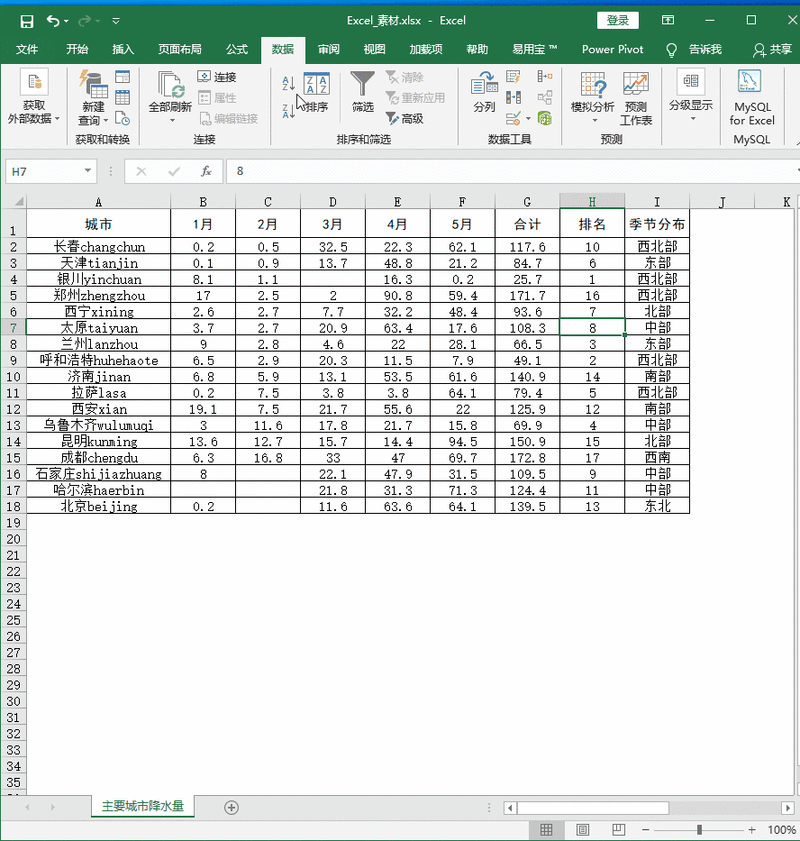
选择云形标注工具,在“形状”功能区中点击云形标注图标,鼠标指针会变成十字形状。
在需要添加标注的位置拖动鼠标,绘制出合适大小的云形标注,绘制时,根据实际需求调整标注的大小和形状。
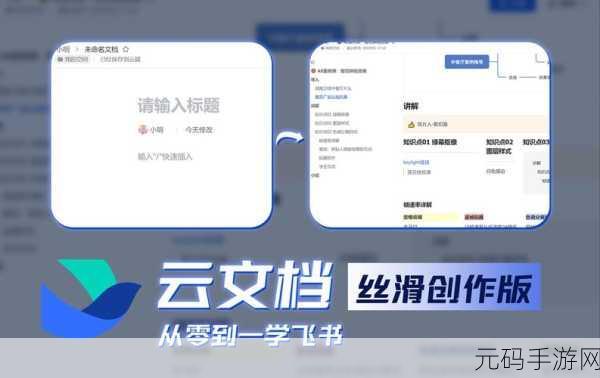
之后,对云形标注进行格式设置,可以更改云形标注的填充颜色、线条颜色、线条粗细等,使其更符合文档的整体风格和需求。
还可以在云形标注中添加文字,选中云形标注,右键点击选择“编辑文字”,输入您想要标注的内容。
调整云形标注和文字的位置及布局,确保标注清晰、美观,不影响文档的整体效果。
通过以上步骤,您就能在 Excel 文档中顺利添加云形标注,让您的文档重点更加突出,信息传递更加清晰明了。
本文参考了 Excel 官方帮助文档以及相关办公软件教程。









